Könnyen eltávolíthatja az ezer elválasztót a számokból a Wordben
Kutools for Word
Ha több ezer elválasztót szeretne eltávolítani egy Word-dokumentum több számából, általában szükség lehet egyenként manuális kiválasztásra és törlésre, vagy a VBA módszer használatával. Itt bemutatok egy hasznos funkciót - Távolítsa el az ezer elválasztót of Kutools for Word, ezzel a funkcióval egyszerűen eltávolíthatja a számok ezreinek elválasztóját kattintásokkal nemcsak a kijelölésben, hanem az egész dokumentumban is.
Távolítson el több ezer elválasztót a Word egyik kiválasztott számából
Távolítson el több ezer elválasztót a számokból az egész dokumentumban
Ajánlott produktivitási eszközök a Wordhez
Kutools for Word: AI integrálása 🤖, több mint 100 speciális funkcióval a dokumentumkezelési idő 50%-át takaríthatja meg.ingyenes letöltés
Iroda fül: Bevezeti a böngészőszerű lapokat a Wordbe (és más Office-eszközökbe), leegyszerűsítve a többdokumentumban történő navigálást.ingyenes letöltés
Távolítson el több ezer elválasztót a Word egyik kiválasztott számából
Ha csak több ezer elválasztót szeretne eltávolítani a kiválasztott számokból, kérjük, tegye a következőket.
1. Válassza ki a számokat tartalmazó tartományt, amelyből eltávolítja az összes ezer elválasztót. Kattintson a gombra Kutools > eltávolít > Távolítsa el az ezer elválasztót. Lásd a képernyőképet:

2. Ezután kattintson OK a felbukkanásban Kutools for Word párbeszéd.

Most mind az ezer elválasztót azonnal eltávolítja a kiválasztott tartományban lévő számokról, az alábbi képernyőképen.
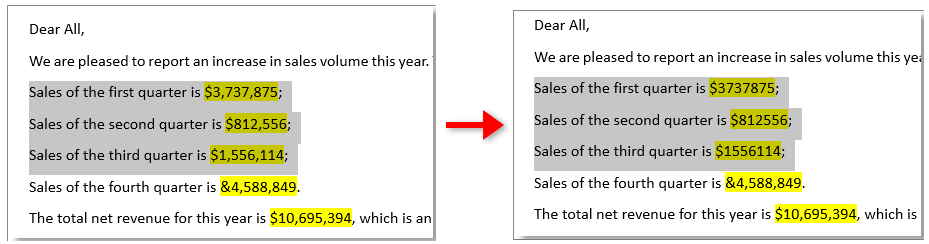
Távolítson el több ezer elválasztót a számokból az egész dokumentumban
Ha a teljes dokumentumban eltávolítja az ezer elválasztót a számokból, a következőket teheti.
1. Kattintson a dokumentum bármely pontjára, és a gombra kattintva engedélyezze a funkciót Kutools > eltávolít > Távolítsa el az ezer elválasztót. Lásd a képernyőképet:

2. A nyílásban Kutools for Word párbeszédpanelen kattintson a Igen gombot.

3. Ezután az egész dokumentum elválasztja az ezer elválasztót a számoktól. kérem kattintson OK hogy bezárja a második felbukkanót Kutools for Word párbeszéd.
Demo: Távolítsa el az ezres elválasztót a számokról a Kutools for Word segítségével
Kutools for Word több mint 100 hatékony funkciót és eszközt tartalmaz a Microsoft Word számára. Kipróbálható korlátozás nélkül 30 nap alatt. Töltse le most az ingyenes próbaverziót!
A legjobb irodai hatékonyságnövelő eszközök
Kutools for Word - Növelje Word-élményét az Over segítségével 100 Figyelemre méltó tulajdonságok!
🤖 Kutools AI asszisztens: Alakítsa át írását mesterséges intelligencia segítségével - Tartalom létrehozása / Szöveg átírása / Összefoglalja a dokumentumokat / Információért érdeklődjön dokumentum alapján, mindezt a Word-en belül
📘 Dokumentummesterség: Felosztott oldalak / Dokumentumok egyesítése / Kijelölés exportálása különböző formátumokban (PDF/TXT/DOC/HTML...) / Kötegelt konvertálás PDF-be / Oldalak exportálása képként / Nyomtasson több fájlt egyszerre...
✏ Tartalom Szerkesztés: Kötegelt keresés és csere Több fájl között / Minden kép átméretezése / Transzponálja a táblázat sorait és oszlopait / Táblázat konvertálása szöveggé...
🧹 Könnyed tisztítás: Söpörj el Extra helyek / Szakaszszünetek / Minden fejléc / Szövegdobozok / Hiperhivatkozások / További eltávolító eszközökért látogasson el a mi oldalunkra Csoport eltávolítása...
➕ Kreatív betétek: Beszúrás Ezer elválasztó / Jelölőnégyzetek / Rádió gombok / QR-kód / Vonalkód / Átlós vonal táblázat / Egyenletfelirat / Képfelirat / Táblázat felirata / Több kép / Fedezzen fel többet a Csoport beszúrása...
???? Precíziós kiválasztás: Pontosan konkrét oldalak / asztalok / formák / címsor bekezdései / A navigáció javítása a következővel: több Jelölje ki a funkciókat...
⭐ Star Enhancements: Gyorsan navigáljon bármely helyre / ismétlődő szöveg automatikus beszúrása / zökkenőmentesen válthat a dokumentumablakok között / 11 Konverziós eszközök...
